Photosynth

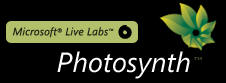
| Sommaire | Blog | www.MToo.net | Météo | Photos | Prestations | A propos |
|
Windows et la photo Photosynth |

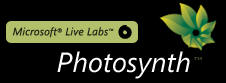
|
|
| Sommaire | Blog | www.MToo.net | Météo | Photos | Prestations | A propos |
|
|
|
||||||||
|
puis les positionne dans une vue en trois dimensions :
Et voila ! Comment réaliser vos Photosynth : 1 - Les photos : Pour créer votre assemblages, vous devez prendre des photos en respectant quelques règles :
2 - Installation de Photosynth Pour utiliser Photosynth, votre PC doit être muni de minimum 256 Mo de RAM (selon Microsoft mais avec cette valeur vous ne pourrez pas assembler beaucoup de photos), 1 Go conseillé. Votre carte vidéo sera aussi sollicitée et elle devra supporter au minimum DirectX 7. Vous devez utiliser Windows XP (SP2 ou plus) ou Windows Vista, et Internet Explorer 7 ou Firefox 2 ou 3. Pour installer Photosynth, rendez vous à l'adresse
http://photosynth.net
puis cliquez sur
puis sur
L'installation démarre : Cliquez sur Exécuter et confirmez l'installation. Vous devrez ensuite vous connecter avec votre compte LiveID, l'écran suivant apparait : 3 - Création de votre Photosynth : Cliquez sur Start a new synth, l'écran suivant apparait : Cliquez sur Add Photos et importez vos photos, pensez ensuite à renseigner le nom (Name) les mots clefs (Tags) puis à sélectionner la photo qui servira d'aperçu pour votre Synth (Thumbnail for Synth Gallery)
Cliquez maintenant sur le bouton Synth Tous va maintenant se passer automatiquement :
puis Extracting images features, (lecture des
metadonénes) Et ensuite, le résultat :
Le pourcentage indiqué en bas est le pourcentage de photos qui ont été assemblées, l'idéal est bien sur d'atteindre 100 %. Vous pouvez maintenant admirer votre "Synth" en cliquant sur View. Géotagger vos photos :
Cliquez sur Save avant de quitter avec Exit. Dans quelques jours vos Synth apparaitront dans http://www.bing.com/map/Explore !!! Découvrez mes exemples ici : http://photosynth.net/userprofilepage.aspx?user=Mtoo&content=Synths
|
||||||||||
|
|
||||||||||
| Retour au sommaire Laissez moi vos commentaires | Sommaire Photo | |||||||||
| Sommaire | Blog | www.MToo.net | Météo | Photos | Prestations | A propos |